笔记本自己装固态硬盘

前期准备
| 项目 | 详情 |
|---|---|
| 确认笔记本硬盘接口类型 | 常见的有SATA接口(包括2.5英寸SATA和mSATA)、M.2接口(又分为Socket 2和Socket 3等不同协议,以及NGFF等不同规格)、PCIe接口,可以通过查看笔记本型号对应的参数信息、拆解后观察原装硬盘接口或者使用鲁大师等硬件检测软件来确定,戴尔灵越系列部分机型采用2.5英寸SATA接口硬盘,而一些较新的轻薄本可能配备M.2接口硬盘。 |
| 购买合适的固态硬盘 | 根据接口类型选择对应的固态硬盘,如果笔记本有M.2接口且支持NVMe协议,优先选择NVMe协议的M.2固态硬盘,其性能比SATA接口的固态硬盘更强,要考虑固态硬盘的容量,一般建议至少256GB,如果需要存储大量文件或安装多个操作系统,可以选择512GB或更大容量,比如三星970 EVO Plus是一款性能出色的NVMe M.2固态硬盘,适用于支持相应接口和协议的笔记本。 |
| 准备工具 | 需要一把小型螺丝刀,最好是十字和一字螺丝刀各一把,用于拆卸笔记本后盖的螺丝;还需要一个防静电手环,以防止在操作过程中因静电损坏电子元件;如果有条件,可以准备一些导热硅脂,用于更换硬盘后改善散热。 |
安装步骤
- 备份数据:在开始安装前,务必将笔记本中的重要数据进行备份,可以使用移动硬盘、U盘或者云存储等方式进行备份,防止在安装过程中数据丢失。
- 断电并移除电池:关闭笔记本,拔掉电源适配器,然后将电池从笔记本中取出,有些笔记本的电池是通过卡扣固定,有些可能需要先拧下螺丝,具体操作方法根据笔记本型号而定。
- 拆卸后盖:使用螺丝刀拧下固定笔记本后盖的螺丝,注意螺丝的位置和数量,有些螺丝可能隐藏在橡胶垫或其他装饰盖下面,拧下螺丝后,轻轻撬开后盖,注意不要用力过猛,以免损坏后盖或笔记本内部的其他部件,有些笔记本的后盖是一体式的,有些则是分体式的,需要根据实际情况进行操作。
- 找到硬盘位:打开后盖后,可以看到笔记本内部的构造,找到原有的硬盘位置,如果是更换硬盘,需要将原来的机械硬盘或固态硬盘拆卸下来;如果是加装硬盘,需要找到空闲的硬盘接口和硬盘位,在拆卸原有硬盘时,要注意硬盘的连接线和固定螺丝,先拔掉连接线,再拧下固定螺丝,然后轻轻取出硬盘。
- 安装固态硬盘:将购买的固态硬盘插入对应的接口,如果是SATA接口的固态硬盘,需要将硬盘的SATA接口与主板上的SATA接口相连,并使用螺丝将硬盘固定在硬盘位上;如果是M.2接口的固态硬盘,需要将硬盘斜着插入M.2接口,确保卡扣正确卡住,然后使用螺丝固定,在安装过程中,要注意固态硬盘的方向和位置,不要强行安装,以免损坏硬盘或接口。
- 固定与连接:安装好固态硬盘后,将连接线插好,并用螺丝拧紧固定,如果是更换硬盘,需要将原来硬盘的固定螺丝和连接线转移到新硬盘上;如果是加装硬盘,需要确保新硬盘的连接线与主板上的接口连接牢固。
- 装回后盖:将后盖对准笔记本的边缘,轻轻按压,使后盖与笔记本主体紧密贴合,然后拧紧螺丝,将后盖固定好。
- 安装电池并通电:将电池插入笔记本,连接电源适配器,然后开机。
系统安装与设置
- 进入BIOS/UEFI设置:开机后,立即按下相应的按键进入BIOS或UEFI设置界面,不同品牌和型号的笔记本进入BIOS/UEFI的按键可能不同,常见的有F2、Del、Esc等按键,在BIOS/UEFI设置界面中,将启动顺序设置为从U盘或光盘启动(如果使用U盘或光盘安装系统),以便进行系统安装。
- 安装操作系统:如果原来是机械硬盘,并且没有系统迁移的需求,可以直接使用U盘或光盘安装新的操作系统到固态硬盘,如果打算将原来机械硬盘中的系统迁移到固态硬盘,可以使用Ghost等软件进行系统克隆,但需要注意分区格式和磁盘大小的匹配,在安装系统过程中,按照提示进行操作,选择固态硬盘作为安装目标磁盘,完成系统安装。
- 驱动程序安装:系统安装完成后,需要安装笔记本的驱动程序,以确保硬件设备的正常运行,可以从笔记本厂商的官方网站下载对应的驱动程序,包括芯片组驱动、显卡驱动、声卡驱动、网卡驱动等,安装驱动程序时,按照顺序依次安装,先安装主板芯片组驱动,再安装其他设备的驱动。
- 系统优化设置:安装完成后,可以通过启用AHCI模式、更新SSD固件、使用Trim指令等方式来优化SSD的性能。
注意事项
- 静电防护:在操作过程中,要佩戴防静电手环,避免静电对电子元件造成损坏,如果没有防静电手环,也可以在操作前触摸一下金属物体,释放身体的静电。
- 操作规范:在拆卸和安装过程中,要小心操作,不要用力过猛,以免损坏笔记本的内部部件,特别是对于一些脆弱的排线和接口,要轻拿轻放。
- 数据安全:在备份数据时,要确保备份的完整性和准确性,如果在安装过程中出现错误或问题,可能会导致数据丢失,因此要提前做好数据备份工作。
FAQs
- 问:安装固态硬盘后,原来的机械硬盘还能继续使用吗?
- 答:如果笔记本有多个硬盘位或者接口,并且你选择了加装固态硬盘而不是更换,那么原来的机械硬盘可以继续使用,你可以将一些不常用的数据存储在机械硬盘上,而将操作系统和常用软件安装在固态硬盘上,这样可以兼顾性能和存储容量,但如果是将机械硬盘更换为固态硬盘,原来的机械硬盘就需要取出来,除非你有外置硬盘盒等设备将其作为外置硬盘使用。
- 问:固态硬盘安装后出现识别不了或无法启动等问题怎么办?
- 答:首先检查固态硬盘的连接是否正确,包括数据线和电源线是否插好,螺丝是否拧紧,如果连接正常,可以尝试进入BIOS/UEFI设置界面,查看是否能够识别到固态硬盘,如果仍然无法识别,可能是固态硬盘本身有问题,可以尝试更换一块固态硬盘进行测试,如果更换后正常,说明原来的固态硬盘可能存在故障。
版权声明:本文由 芯智百科 发布,如需转载请注明出处。


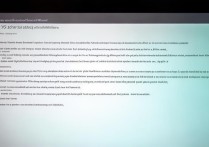




 冀ICP备2021017634号-12
冀ICP备2021017634号-12
 冀公网安备13062802000114号
冀公网安备13062802000114号